코로나 백신접종증명서를 필요로 하는 경우가 종종 있는데요, 오늘은 코로나 백신접종증명서 발급 방법 알아보도록 하겠습니다. 어플 하나만 설치하면 쉽게 발급 받으실 수 있으니까요 이 포스트를 통해 코로나 백신접종증명서 발급 방법 확인하시고 발급 받아보시길 바라겠습니다.
<코로나 백신접종증명서 발급 방법>
먼저 코로나 백신접종증명서를 발급 받기 위해서는 COOV 라는 앱을 다운받으셔야 합니다. 안드로이드의 경우 플레이스토어, 애플의 경우 앱스토어를 키시고 COOV를 검색해서 설치 해 주세요. COOV는 질병관리청에서 관리하는 어플이니 안심하고 발급 받으셔도 됩니다.

어플을 다운받으시고 어플을 실행하시면 기본 설정을 하게 됩니다.



먼저 언어와 국가 및 지역을 선택하는 화면이 나오게 될거에요. 기본 선택으로 한국어, 대한민국이 이미 선택되어 있을테니 확인 버튼을 누르시면 됩니다. 혹시 다른 언어나 다른 국가의 선택이 필요하시면 리스트에서 찾아서 선택하시면 됩니다.
그 다음으로 나오는 내용은 다음을 누르셔서 하나하나 읽으셔도 되는데, 그다지 중요한 내용은 아니라 그냥 첫번째 화면에서 건너뛰기 버튼을 누르고 넘어가셔도 무방합니다.



COOV 어플을 사용하기 위해서는 선택적 접근권한 허용 및 약관 동의가 필요해요. 모두 확인 버튼을 누르시고 다음으로 넘어가주시면 됩니다.
또 비밀번호를 설정하게 되어 있는데요, 비밀번호는 COOV 어플을 실행할 때마다 입력해야 하는 것이기 때문에 설정하신 비밀번호를 까먹으시면 안돼요. 잘 기억하실 수 있는 비밀번호 6자리를 설정 해 주세요. 비밀번호 설정 및 비밀번호 확인 과정까지 진행 해 주세요. 그러면 기본적으로 COOV 어플을 사용할 수 있는 기본 세팅이 끝납니다.



COOV를 사용하기 위해서는 본인인증 과정을 거쳐야 합니다. 위와 같이 비밀번호 설정까지 마치고 나면 위의 왼쪽 이미지처럼 본인인증하기 버튼을 보실 수 있을거에요. 본인인증하기 버튼을 누르고 본인인증을 진행 해 주세요.
본인인증의 경우에는 본인 명의의 기기로만 가능합니다. 또한 한 사람당 한 기기만 허용된다는 점도 참고 해주셔야 할 것 같습니다. 핸드폰 이외에 패드 등을 사용하시는 분들도 있을텐데요, COOV는 만약 새로운 기기에서 본인인증을 하게 되면 원래 본인인증을 했던 기기에서는 초기화 되기 때문에 사용하시는 기기 중 하나만 선택하셔서 본인인증을 진행해주시면 됩니다.
본인인증방법은 두 가지가 있어요. 휴대폰 본인확인 방법과 금융인증서 방법인데요, 편하신 방법을 선택하셔서 본인인증을 진행해주시면 됩니다. 대체적으로는 휴대폰 본인확인 방법이 간단하겠죠. 저도 휴대폰 본인인증으로 진행 해 보았습니다.



COOV 휴대폰 본인 인증 방법으로는 두 가지가 있어요. PASS 앱을 통해 인증하는 방법과 문자(SMS)로 인증하는 방법이에요. PASS 앱을 사용해보지 않으신 분들은 문자로 인증하는 방법도 많이 사용하실 것 같은데요, PASS 앱을 통한 인증이 굉장히 편리하고 여러 사이트에서 인증수단으로 사용중이니 한번 이용해보시는 것도 좋을 것 같아요. 그래서 PASS 앱으로 인증하는 과정을 보여드릴게요.
이동통신사를 선택 후 약관에 전체동의 버튼을 눌러주신 후 PASS로 인증하기 버튼을 눌러주세요. 다음 화면에서 이름과 휴대폰번호를 입력 후 확인 버튼을 눌러주시면 제일 오른쪽 이미지와같이 '질병관리청에서 본인확인 요청이 발생하였습니다' 라는 팝업이 뜨게 됩니다. 해당 팝업을 클릭하시면 PASS 앱이 실행됩니다.



팝업을 누르시면 왼쪽 이미지와 같이 본인확인 요청이 발생하였다는 팝업이 크게 뜨게 됩니다. 여기서 간편본인확인하기 버튼을 눌러주시고 비밀번호를 입력하는 화면이 나와요. PASS 앱 처음 설치를 하게 되면 비밀번호를 설정하게 되는데요, 그 때 설정한 비밀번호 여섯자리만 누르면 본인확인 완료입니다. 아주 간단하기 때문에 혹시 PASS 앱을 아직까지 설치하지 않으신 분들은 다운 받으셔서 한번 이용해보세요.
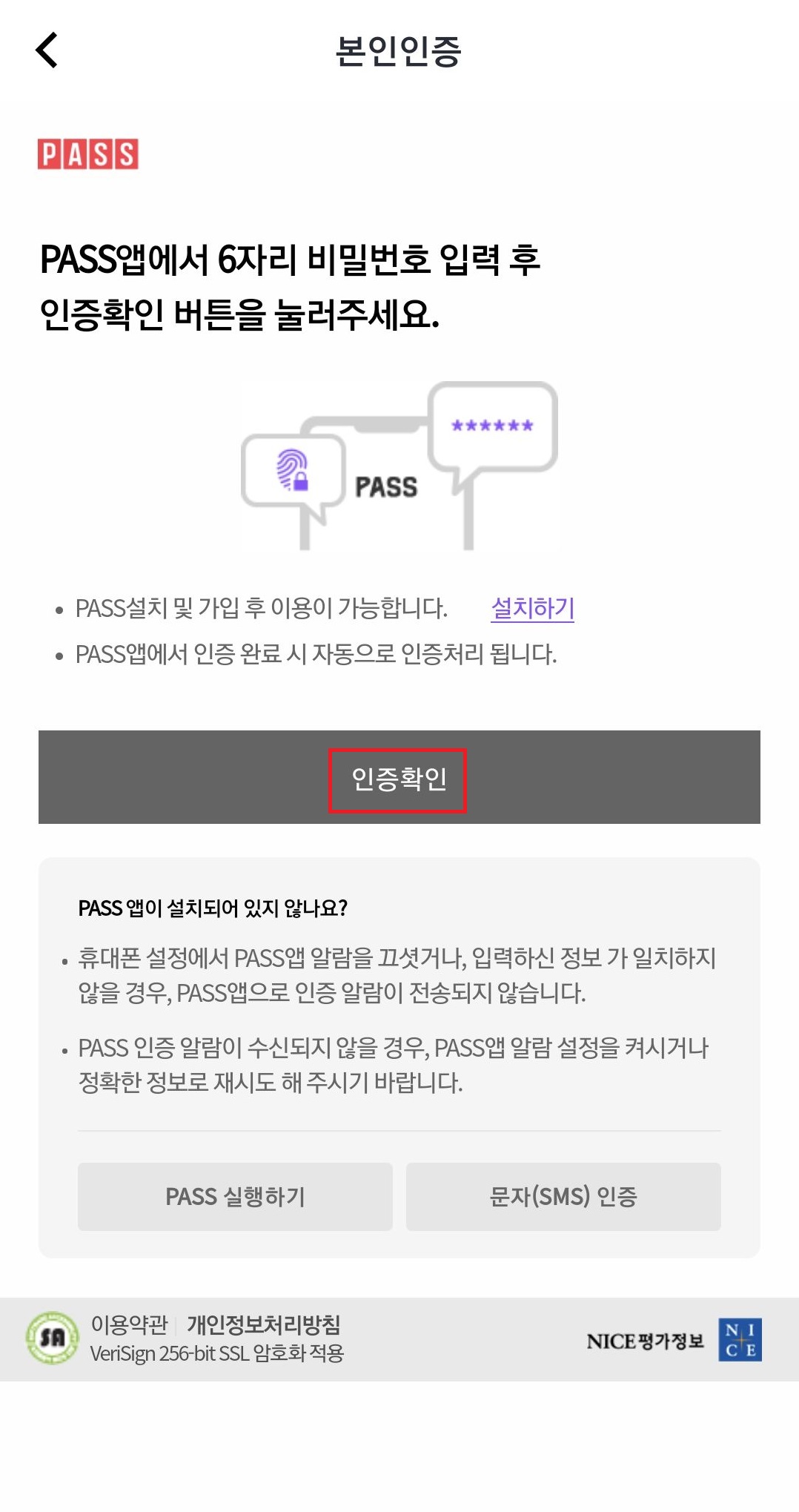


마지막으로 COOV 앱으로 돌아와서 인증확인 버튼을 눌러주시면 본인인증 끝이에요.
본인인증의 마지막에 혹시 다른 기기에서도 사용 중인지 확인하는 메시지가 나와요. 앞서 설명드렸듯이 1인당 1기기에만 본인인증이 가능하기 때문에 만약 다른 기기에서 이미 본인인증을 하셨더라면 이번에 새로 본인인증을 하게 되면 이전 기기에서 본인인증 했던 것은 삭제된다는 점 참고 해 주세요.


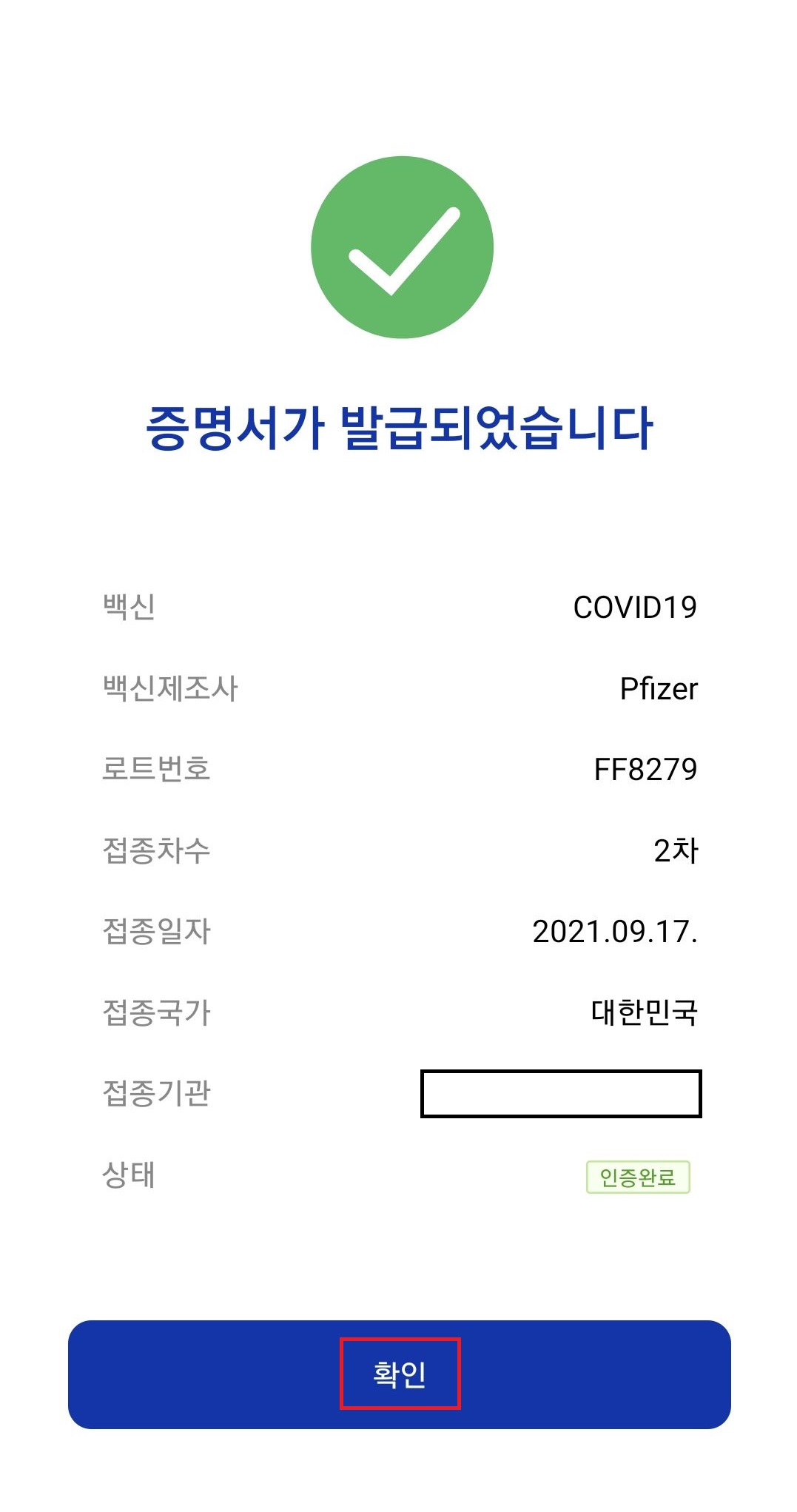
본인인증을 완료하면 이렇게 첫 화면에 본인인증 증명서가 뜨게 됩니다. 그러면 이제 본격적으로 백신접종증명서 발급 진행해볼텐데요, COOV의 첫 화면에 맨 위에 보시면 코로나19 예방접종증명서 발급받기 라고 보이실거에요. 발급받기 버튼을 누르시면 질병관리청에 성명과 생년월일 정보를 보낸다는 내용이 나옵니다. 제출하기 버튼을 누르시면 백신접종증명서 발급 끝. 너무 간단하죠.

그러면 이제 이렇게 COOV에 접속하시면 첫 화면에서 코로나19예방접종증명서를 확인하실 수 있어요. 1차, 2차 모두 따로 접종증명서가 발급되게 됩니다.
코로나 백신접종증명서 발급 방법 알아보았어요. COOV 어플 하나만 다운받으시면 아주 쉽고 편하게 코로나 백신접종증명서 발급 받으실 수 있으니까요, 발급 받아서 사용해보세요.
상생 소비지원금 신용카드 캐시백 대상, 신청방법, 금액
2021년 10월 1일부터 상생 소비지원금 사업이 시행 되는데요, 상생 소비지원금이 무엇인지, 어떤 혜택을 받을 수 있고 혜택을 받기 위해서는 어떻게 신청을 하면 되는지 등에 대해 하나하나 자세
fighting.happy30s.com
<임산부, 소아청소년 백신 접종, 부스터샷 시행 계획>
임산부, 소아청소년 코로나 백신 접종, 부스터샷 시행
2021년 9월 27일 코로나19예방접종대응추진단에서는 2021년 4분기 예방접종 시행 계획을 발표하였습니다. 해당 내용에는 임산부 및 소아청소년에 대한 코로나 백신 접종, 그리고 고위험군에 대한
fighting.happy30s.com




댓글